達芬奇降噪教程:如何快速去除背景噪音?
如果您希望影片看起來專業,您需要消除分散注意力的背景雜音。大多數業餘影片創作者須忍受低品質的設備,如數位單反相機或智慧手機,而專業人士則可能負擔得起使用先進的音頻錄製技術和技術,以減小環境噪音。
值得慶幸的是,DaVinci Resolve提供強大的內建工具,可減少不必要的背景雜音並提高音頻品質。在本指南中,我們將介紹使用DaVinci Resolve降噪過濾器有效降噪您影片的步驟。只需透過一些簡單的調整,您就可以使影片聽起來更清晰,一起 讓我們學習如何透過DaVinci Resolve去噪。
第1部分:背景雜音是什麼?

想擺脫噪音的第一步是找出它來自哪裡。音頻背景雜音是指麥克風捕捉到的任何使主要音頻資訊分散或混淆的非故意噪音。
環境噪音可能來自各種來源,例如計算機風扇、交通、風、通風口,甚至是麥克風。即使是微小的噪音在放大並與其他聽覺特徵混合時也可能變得刺耳。過多的背景雜音會讓您的影片顯得不專業,也可能使對話難以理解,迫使觀眾提高音量,並降低觀看體驗。背景雜音會嚴重影響觀眾的影片體驗。但是,DaVinci Resolve去除背景雜音功能可以幫助解決這個問題。
第2部分: 什麼是DaVinci Resolve音頻降噪

DaVinci Resolve內建一個先進的降噪過濾器,透過分析剪輯以識別噪音與實際音頻內容的模式,清理音頻。
過濾器的工作原理是隔離並定位噪音存在的頻率。然後,您可以調低在噪音上的音量,而不影響其他聲音。
就像外科醫生小心翼翼地去除癌細胞一樣,該過濾器也能精準地消除背景噪音,使嘈雜的音頻聽起來像是在錄音室錄製的一樣清晰。。
DaVinci Resolve降噪過濾器功能強大,可調整多項設定,如噪音地板降低、恢復速度和頻率截止點。您可以精確定位剪輯中的噪音,同時減少人工干擾。使用得當,它可讓嘈雜的音頻聽起來幾乎和在錄音室中錄製一樣清晰。
第3部分: 如何透過 DaVinci Resolve 進行降噪?
以下是如何在 DaVinci Resolve 中消除背景噪音:
步驟1:打開Fairlight並添加降噪過濾器
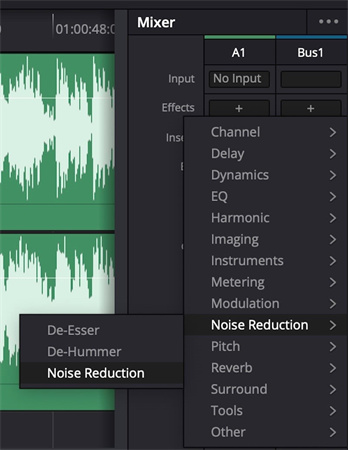
首先,在Resolve中打開Fairlight頁面,找到Mixer視窗中的音效檔案夾。單擊噪音降低,然後雙擊噪音降低過濾器將其添加到音頻軌。這將打開過濾器的參數控制。
步驟2:理解佈局和控制
DaVinci Resolve 18 消除背景噪音過濾器的頂部和底部有各種設定和儀表。 主要控制項包括預設選擇器、A/B 比較槽、主開/關切換以及「僅監聽雜訊」獨奏按鈕。 輸入和輸出表可讓您監控濾波前後的音量水平。 中心圖顯示了哪些頻率是目標。
步驟3:設置檢測參數
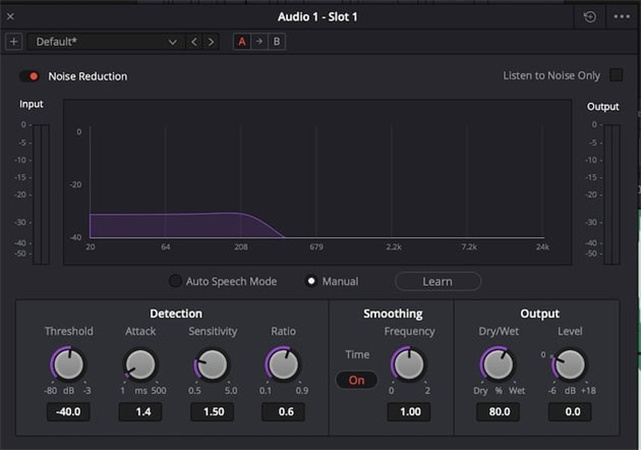
偵測設定會決定濾鏡如何分析影片中的噪音。閾值調整訊號雜訊比偵測的靈敏度。起音控制濾鏡對噪音變化的反應速度。靈敏度調整濾鏡對目標噪音頻率範圍的反應程度。比率會影響濾鏡相對於學習到的噪音特徵的起音時間。
步驟4:調整平滑以減少偽影
頻率平滑設定可以幫助減少聲音偽影,例如諧波振鈴,這些聲音可能是降噪的副作用。 謹慎使用或在不需要時停用。
步驟5:使用輸出控制項調整減少
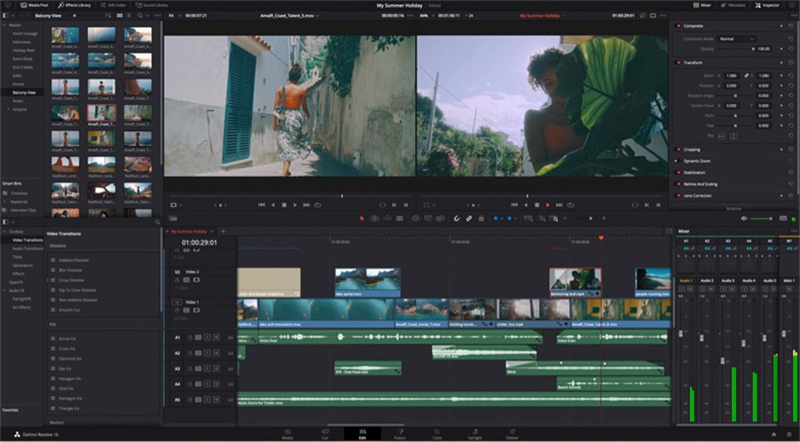
Dry/Wet混合旋鈕可讓您調整濾波信號與未濾波信號的比例,以達到理想的音色。音量推子則用於補償濾波後的音量損失。在調整輸出控制時,請仔細聆聽,以找到剪輯噪音減少的最佳效果。
第4部分:如何使用AI增強工具去除影片雜訊?
從智慧手機和其他消費設備獲得專業外觀的影片可能是一項挑戰。您可以在DaVinci Resolve 18中使用去噪,但有一種更簡單的替代方法。由於小巧的鏡頭和小型感測器通常會產生解析度、銳度和整體品質不如專用影片攝影機的錄影素材。這就是如HitPaw VikPea這種基於AI驅動軟體派上用場的時候。
HitPaw利用先進的神經網絡演算法來提高和增強低解析度錄影素材,可以將像素化的480p影片放大至清晰的4K甚至8K解析度。
以下是HitPaw VikPea的一些主要特點和功能:- 高達8K解析度的AI增強能力
- 深度學習演算法提高細節和質感
- 去除噪音、畫面異常和壓縮缺陷
- 專門AI模型,可用於增強動畫和人臉
- 一鍵批次處理,自動進行增強
步驟1:從官方網站獲取HitPaw VikPea。只需點擊下載按鈕,獲取適用於您的Mac或PC的最新安裝包。安裝過程迅速簡單。
步驟2:安裝HitPaw後,就可以開始增強素材。點擊“選擇檔”按鈕,或者直接將影片拖放到介面上。支持所有常見格式,如MP4、MOV、AVI、MKV等。

步驟3:HitPaw提供7種不同的AI模型,可基於您想增強的影片類型作選擇。例如,動畫模型適用於卡通和動畫,人臉模型專門用於人像,及一個顏色模型,可以為黑白影片添加顏色。

步驟4:點擊預覽按鈕,讓HitPaw AI技術開始工作。短短幾秒內,您將看到顯著改善的版本。如果您滿意結果,點擊導出以保存高品質的增強影片。

第5部分:DaVinci Resolve噪音降噪常見問題
Q1: DaVinci Resolve有噪音降噪功能嗎?
A1: 在Resolve中內建一套出色的工具,可用於降低片段中不需要的背景雜音和嘶嘶聲。Fairlight音頻頁面包括可編輯的過濾器,如噪音降噪和去嗡器,以清理您的聲音。在Color頁面進行顏色分級時,還有出色的噪音去除選項。
Q2: DaVinci Resolve 18有噪音降噪功能嗎?
A2: 最新版本Resolve 18具有相同出色的噪音降噪功能。因此,無論您使用版本17、18還是新Studio版本,您都可以使用所有您需要的音頻和影片去噪工具,使您的片段看起來和聽起來清晰無比。
Q3: DaVinci Resolve 18是最好的嗎?
A3: 許多影片專業人士認為,在後期製作方面,Resolve是行業的領先者。噪音降噪和顏色分級工具都是一流的。 DaVinci Resolve 18還增加更多專業級功能,如自動音頻同步、可自定義的工作區和改進的編輯工作流程。對於更進階的後期製作需求,Resolve 18無疑位居榜首。
結論
從一般電子消費設備取得專業品質的影片可能是一個挑戰。但像HitPaw VikPea(原:HitPaw Video Enhancer)這樣基於AI技術的軟體則可以一鍵提升您的錄影素材。
本指南介紹如何使用 DaVinci Resolve 18 減少背景噪音,以及解決手機和無人機視訊常見的噪音、像素化和清晰度問題。HitPaw 的深度學習人工智慧可有效解決這些問題,讓您將剪輯放大和增強到 8K 解析度。












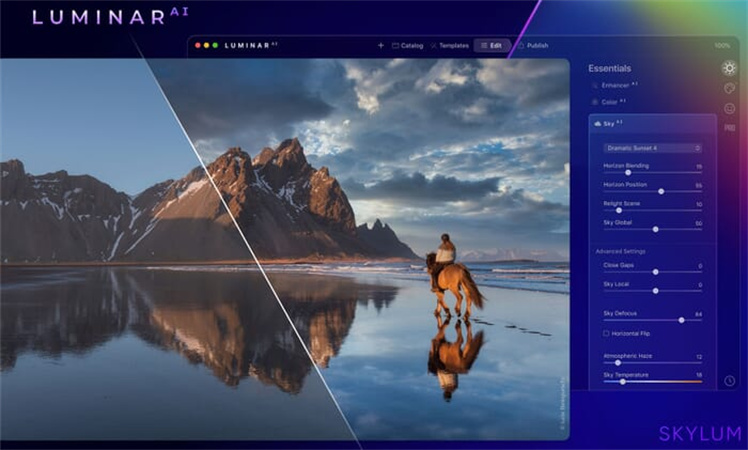
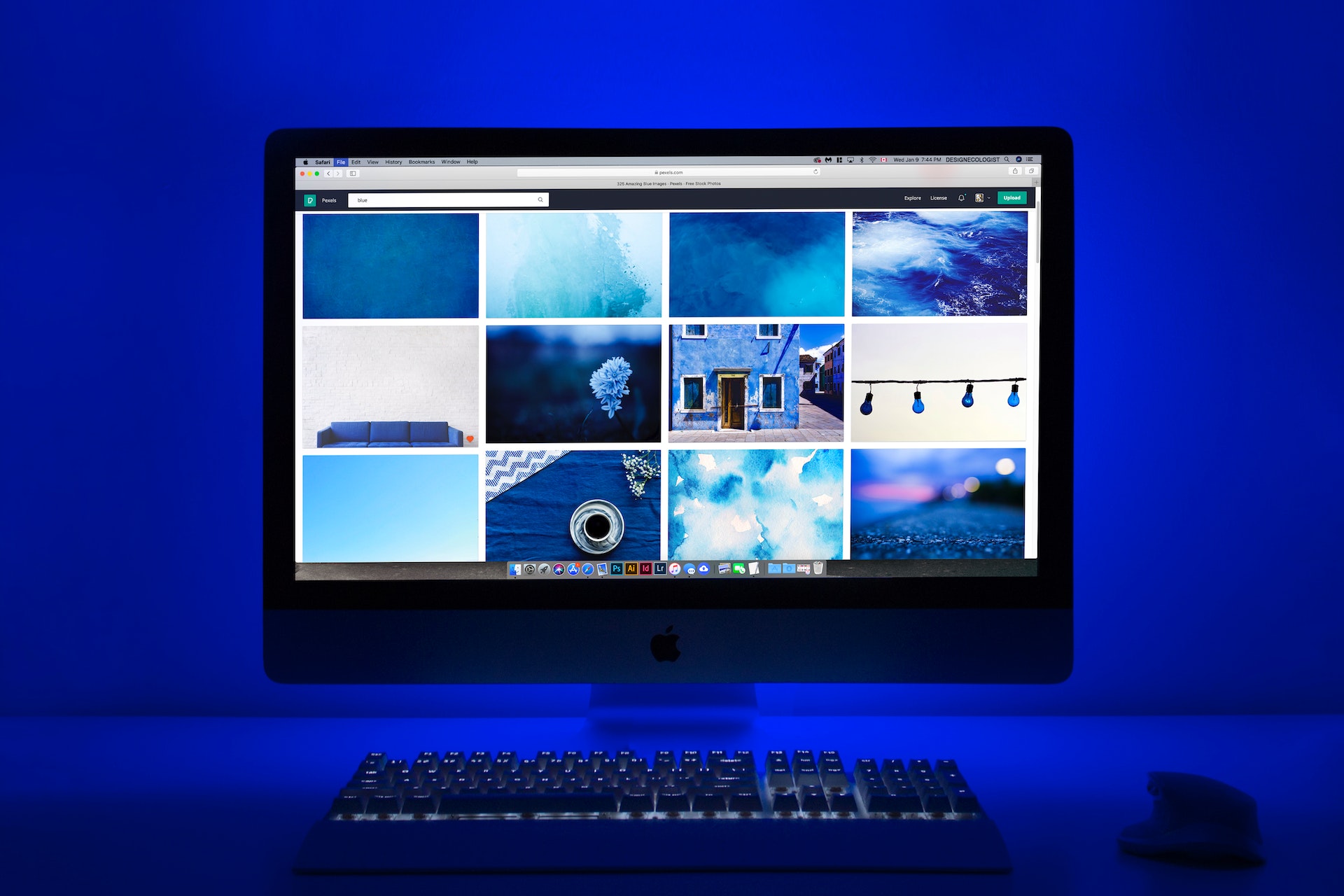


分享文章至:
選擇產品評分:
Joshua
HitPaw 特邀主編
熱衷於分享3C及各類軟體資訊,希望能夠透過撰寫文章,幫助大家瞭解更多影像處理的技巧和相關的AI資訊。
檢視所有文章留言
為HitPaw留下您的寶貴意見/點評